जबकि नियामक वह सब कुछ कर रहे हैं जो वे कर सकते हैं रोबोकॉल को उनके ट्रैक में रोकें , यह एक कठिन लड़ाई है, और कुछ कॉल अनिवार्य रूप से आपके फोन पर आ जाएंगी।
अंतर्वस्तु
- IPhone पर अज्ञात कॉल करने वालों को कैसे ब्लॉक करें
- IPhone पर विशिष्ट नंबरों से कॉल को कैसे ब्लॉक करें
- iPhone पर स्पैम कॉल को कैसे फ़िल्टर करें और उसका पता कैसे लगाएं
- एंड्रॉइड फोन पर स्पैम कॉल्स को कैसे ब्लॉक करें
- एंड्रॉइड फोन पर विशिष्ट नंबरों से कॉल को कैसे ब्लॉक करें
- एंड्रॉइड फोन पर अज्ञात कॉल करने वालों को कैसे ब्लॉक करें
- एंड्रॉइड पर स्पैम कॉल रोकने के लिए अन्य उपकरण
सौभाग्य से, Apple और Google दोनों ने अवांछित कॉल को प्रबंधित करने में आपकी सहायता के लिए अपने-अपने मोबाइल ऑपरेटिंग सिस्टम में सुविधाएँ प्रदान की हैं। आपको विशिष्ट नंबरों को मैन्युअल रूप से ब्लॉक करने की सुविधा देने से लेकर उन कॉल्स को बुद्धिमानी से फ़िल्टर करने तक, जिनमें स्पैम होने की अधिक संभावना है, वास्तव में काफी कुछ ऐसा है जो आपके iPhone या एंड्रॉयड हैंडसेट आपके दिन को अवांछित कॉलों से बाधित होने से बचा सकता है।
अनुशंसित वीडियो
आसान
5 मिनट
iOS 13 या उसके बाद का संस्करण चलाने वाला iPhone
एक Android फ़ोन चल रहा है
एंड्रॉयड 6 या उसके बाद
दोनों कंपनियां इस समस्या के प्रति थोड़ा अलग दृष्टिकोण अपनाती हैं। Google ने एंड्रॉइड ऑपरेटिंग सिस्टम में अपना स्वयं का स्पैम फ़िल्टरिंग सिस्टम बनाया है जो अपने आप ही काफी ठोस काम करता है ऐप्पल आपको या तो हर अज्ञात नंबर को ब्लॉक करने के लिए मजबूर करता है या स्पैम कॉल का पता लगाने के लिए तीसरे पक्ष के ऐप्स पर भरोसा करता है। आप। हालाँकि, हमने दोनों प्लेटफ़ॉर्म पर उपलब्ध विकल्पों को कवर किया है जिनका उपयोग आप इस संभावना को बढ़ाने के लिए कर सकते हैं कि आपका फ़ोन केवल तभी बजेगा जब वह कोई ऐसा व्यक्ति हो जिससे आप वास्तव में बात करना चाहते हों।
क्या आप भी इससे निपट रहे हैं स्पैम पाठ और निश्चित नहीं हैं कि उन्हें कैसे रोका जाए? उसके लिए, हमारी अन्य मार्गदर्शिका देखें आईफोन और एंड्रॉइड फोन पर स्पैम टेक्स्ट को कैसे रोकें.

IPhone पर अज्ञात कॉल करने वालों को कैसे ब्लॉक करें
हालांकि यह थोड़ा कट्टरपंथी दृष्टिकोण हो सकता है, स्पैम कॉल को रोकने का सबसे आसान तरीका अज्ञात नंबरों से आने वाली सभी कॉल को ब्लॉक करना है। चूँकि अधिकांश अवांछित कॉल यहीं से आती हैं, यह उनसे पूरी तरह बचने का एक आसान तरीका है, हालाँकि इसमें वैध कॉल करने वालों को ब्लॉक करने का जोखिम भी है। Apple इसे चालू करने का एक आसान तरीका प्रदान करता है, और यह काफी बुद्धिमान है कि यह कैसे निर्धारित करता है कि कोई संख्या "ज्ञात" है या नहीं।
आपकी संपर्क सूची के नंबर भी योग्य होते हैं, जैसे कि कोई भी नंबर जिस पर आपने आउटगोइंग कॉल किया है। हालाँकि, आपका iPhone यह देखने के लिए आपके संदेशों और मेल ऐप्स की भी जाँच करेगा कि क्या आपने किसी के साथ टेक्स्ट का आदान-प्रदान किया है या क्या उन्होंने ईमेल में आपके साथ अपना फ़ोन नंबर साझा किया है। उदाहरण के लिए, यदि आपने किसी ऐसे व्यक्ति के साथ ईमेल का आदान-प्रदान किया है जिसका नंबर उनके हस्ताक्षर ब्लॉक में है, तो उनकी कॉल अभी भी आती रहेगी, भले ही आपने उस व्यक्ति से कभी फोन पर बात न की हो। इसे कैसे सेट करें यहां बताया गया है:
स्टेप 1: अपने iPhone पर सेटिंग ऐप खोलें.
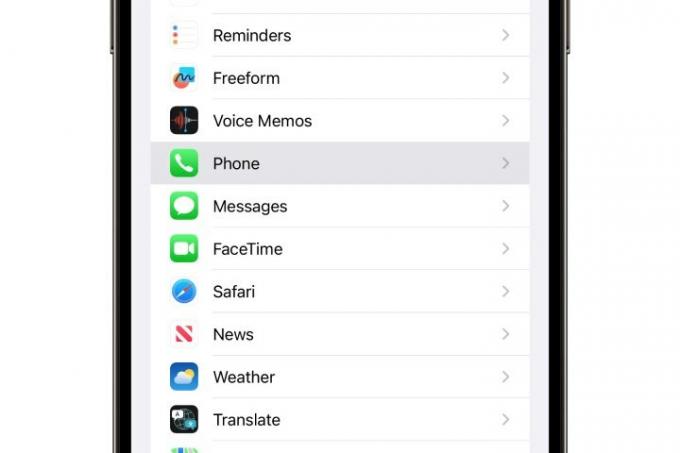
चरण दो: नीचे स्क्रॉल करें और चुनें फ़ोन.
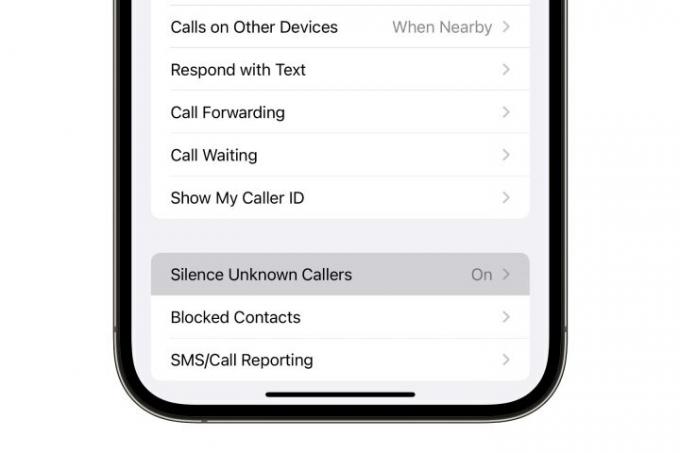
संबंधित
- अगर iPhone 15 Pro में यह सुविधा नहीं मिलेगी तो मैं क्रोधित हो जाऊंगा
- अभी अपने iPad पर iPadOS 17 बीटा कैसे डाउनलोड करें
- अभी अपने iPhone पर iOS 17 बीटा कैसे डाउनलोड करें
चरण 3: चुनना अज्ञात कॉल करने वालों को चुप कराएँ.
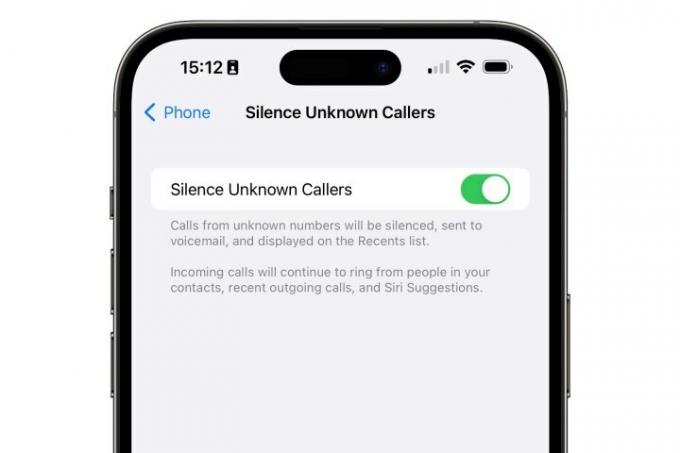
चरण 4: इसे चालू करने के लिए अगली स्क्रीन पर स्विच को टॉगल करें।
सेटिंग के अंतर्गत विवरण में लिखा है कि अज्ञात नंबरों से आने वाली कॉलों को "खामोश" कर दिया जाएगा, लेकिन यह थोड़ा भ्रामक है क्योंकि आपको इनकमिंग कॉल बिल्कुल भी दिखाई नहीं देगी। इसके बजाय, कॉल करने वाले को तुरंत ध्वनि मेल भेजा जाता है, आमतौर पर उनकी ओर से एक भी घंटी सुने बिना।
हालाँकि, शांत की गई कॉल अभी भी आपकी हाल की कॉल सूची में दिखाई देती है, और यदि कॉल करने वाला वॉइसमेल छोड़ता है, तो यह आपके विज़ुअल वॉइसमेल में सामान्य रूप से दिखाई देगा। मूल रूप से, यह बिल्कुल एक मिस्ड कॉल की तरह दिखता है, सिवाय इसके कि आपका iPhone कभी नहीं बजता। यह इस बात से भिन्न है कि जब आपने किसी नंबर को स्पष्ट रूप से ब्लॉक कर दिया है तो कॉल को कैसे संभाला जाता है, यही कारण है कि Apple इस सुविधा का वर्णन करने के लिए "साइलेंस" शब्द का उपयोग करता है। हम अगले भाग में चर्चा करेंगे कि कॉल को कैसे ब्लॉक किया जाए।
IPhone पर विशिष्ट नंबरों से कॉल को कैसे ब्लॉक करें
यदि टेलीमार्केटर्स या स्पैम कॉलर्स आपको किसी विशिष्ट नंबर से परेशान कर रहे हैं, तो आप भविष्य में किसी भी कॉल को आने से रोकने के लिए उस नंबर को विशेष रूप से ब्लॉक कर सकते हैं। ऐसे:
स्टेप 1: फ़ोन ऐप खोलें और चुनें हाल ही सबसे नीचे बटन.
चरण दो: जिस नंबर से आप कॉल को ब्लॉक करना चाहते हैं उसका पता लगाएं और नीला रंग चुनें जानकारी समय या दिनांक के दाईं ओर बटन।
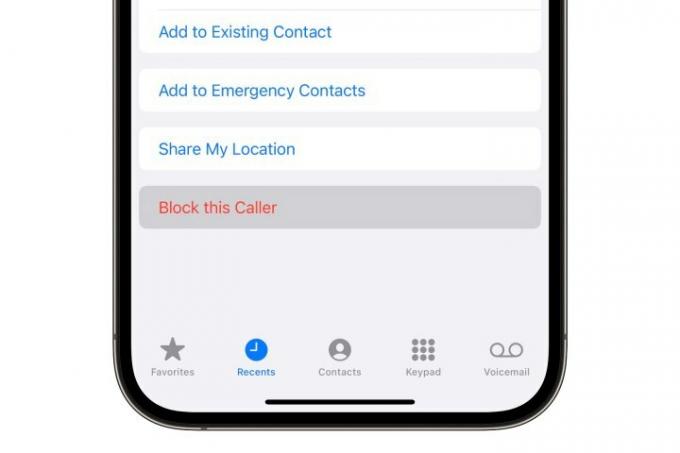
चरण 3: चुनना इस कॉलर को ब्लॉक करें.

चरण 4: दिखाई देने वाले पॉप-अप से, चयन करें संपर्क को ब्लॉक करें पुष्टि करने के लिए।
यह चयनित नंबर से आने वाली सेल्युलर कॉल, फेसटाइम कॉल और टेक्स्ट संदेशों को ब्लॉक कर देगा। मौन कॉलों के विपरीत, अवरुद्ध नंबरों से आने वाली कॉलें आपकी हाल की कॉल सूची में दिखाई नहीं देंगी। जबकि कॉल करने वाले को वॉइसमेल पर भेजा जाएगा, उनके द्वारा छोड़ा गया कोई भी संदेश "अवरुद्ध संदेश" फ़ोल्डर में सहेजा जाएगा जो आपकी विज़ुअल वॉइसमेल सूची के नीचे छिपा हुआ है।
आप पर जाकर अपने ब्लॉक किए गए नंबरों की सूची देख और प्रबंधित कर सकते हैं समायोजन > फ़ोन > ब्लॉक किये हुए कॉन्टेक्ट्स.
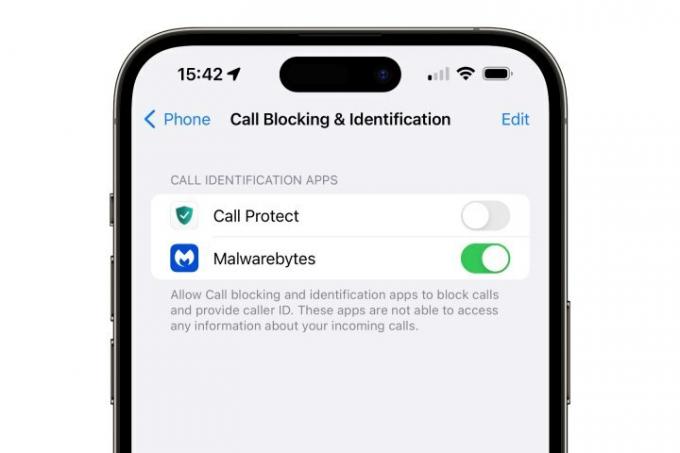
iPhone पर स्पैम कॉल को कैसे फ़िल्टर करें और उसका पता कैसे लगाएं
दुर्भाग्य से, Apple iPhone पर कोई अंतर्निहित कॉल स्पैम फ़िल्टरिंग प्रदान नहीं करता है, लेकिन यह अंतर को भरने में मदद करने के लिए तृतीय-पक्ष ऐप्स के लिए हुक प्रदान करता है।
ऐप स्टोर पर कॉल-फ़िल्टरिंग ऐप्स की खोज से बहुत सारे विकल्प सामने आएंगे, जिनमें वेरिज़ोन के कॉल फ़िल्टर जैसे वाहक-विशिष्ट ऐप्स शामिल हैं। मालवेयरबाइट्स जैसे पूर्ण-विशेषताओं वाले सुरक्षा सूट, और स्पैमर्स से कॉल को रोकने के लिए समर्पित छोटे ऐप्स का एक पूरा संग्रह और टेलीमार्केटर्स। यदि आप इनमें से किसी एक को चुनते हैं, तो उनकी गोपनीयता नीतियों को ध्यान से पढ़ना सुनिश्चित करें। कुछ रहे हैं आपकी संपर्क सूची साझा करने और अन्य निजी डेटा को तीसरे पक्ष को भेजने में पकड़ा गया, इसलिए सुनिश्चित करें कि आप वही चुनें जिस पर आप भरोसा कर सकें।
एक बार जब आप इनमें से कम से कम एक ऐप इंस्टॉल कर लें, तो एक नया कॉल ब्लॉकिंग एवं पहचान अनुभाग में दिखाई देगा समायोजन > फ़ोन इसका उपयोग उन्हें कॉल को ब्लॉक करने और कॉलर आईडी जानकारी प्रदान करने की अनुमति देने के लिए किया जा सकता है। प्रत्येक ऐप के लिए अलग-अलग विकल्प विशिष्ट होते हैं, और कई ऐप किसी को भी ब्लॉक करने का विकल्प प्रदान करते हैं संदिग्ध कॉलों को पूरी तरह से हटा दें या उन्हें एक लेबल के साथ आने दें ताकि आप स्पैम कॉल की पहचान कर सकें और उनसे बच सकें उन्हें उत्तर दे रहे हैं. आप एकाधिक कॉल फ़िल्टरिंग ऐप्स भी इंस्टॉल कर सकते हैं और अज्ञात कॉल करने वालों के नंबरों की जांच करने के लिए उनका उपयोग करने का क्रम निर्धारित कर सकते हैं।

एंड्रॉइड फोन पर स्पैम कॉल्स को कैसे ब्लॉक करें
ऐप्पल के विपरीत, Google एंड्रॉइड फोन ऐप में एक स्पैम फ़िल्टरिंग सिस्टम प्रदान करता है जो स्पैम कॉल की पहचान करने में मदद कर सकता है। हालाँकि यह सही नहीं है, यह सभी अज्ञात नंबरों को आपके फोन पर रिंग करने से रोकने से कम गंभीर है। यहां बताया गया है कि इसे कैसे सेट अप करें।
स्टेप 1: अपने डिवाइस पर फ़ोन ऐप खोलें.
चरण दो: मेनू खोलने के लिए ऊपरी-दाएँ कोने में तीन-बिंदु बटन का चयन करें।
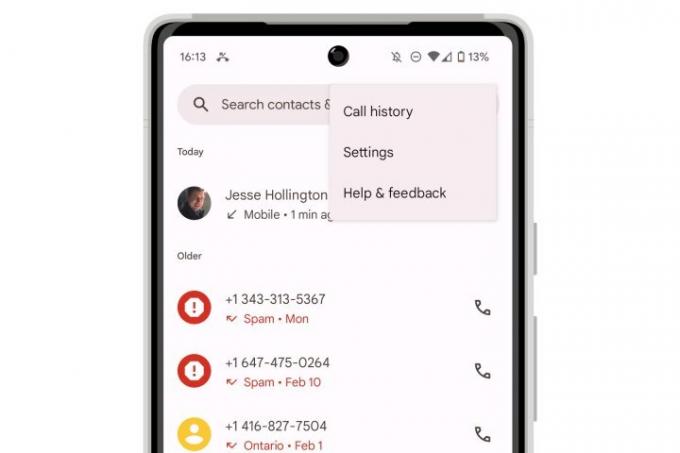
चरण 3: चुनना समायोजन.

चरण 4: चुनना कॉलर आईडी और स्पैम.
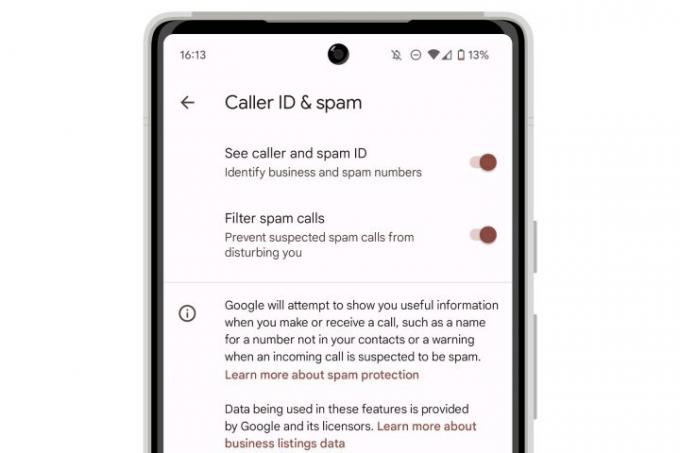
चरण 5: यहां से, आपके पास दो विकल्प हैं:
- बगल में स्थित स्विच को टॉगल करें कॉलर और स्पैम आईडी देखें आने वाली स्पैम कॉल को टैग करने के लिए.
- बगल में स्थित स्विच को टॉगल करें स्पैम कॉल फ़िल्टर करें संदिग्ध स्पैम कॉल को पूरी तरह से ब्लॉक करने के लिए।
"कॉलर और स्पैम आईडी देखें" सक्षम होने पर, सभी इनकमिंग कॉल अभी भी आपके हैंडसेट पर बजेंगी; जो स्पैम हैं उन्हें इनकमिंग कॉल स्क्रीन और आपकी हाल की कॉल सूची दोनों में स्पष्ट रूप से पहचाना जाएगा। यदि आप किसी संदिग्ध स्पैम नंबर पर कॉल करने का प्रयास करते हैं तो आपको एक चेतावनी भी मिलेगी। यदि आप "स्पैम कॉल फ़िल्टर करें" चुनते हैं तो वे सीधे आपके ध्वनि मेल पर भेज दिए जाएंगे।
एंड्रॉइड फोन पर विशिष्ट नंबरों से कॉल को कैसे ब्लॉक करें
यदि किसी टेलीमार्केटर या स्पैमर से कॉल अभी भी Google के स्पैम कॉल फ़िल्टर से आगे आ रही हैं, तो आप उन नंबरों को सीधे ब्लॉक कर सकते हैं और वैकल्पिक रूप से उन्हें स्पैम के रूप में रिपोर्ट कर सकते हैं।
स्टेप 1: खोलें फ़ोन आपके डिवाइस पर ऐप।
चरण दो: जिस नंबर को आप ब्लॉक करना चाहते हैं उस पर देर तक दबाकर रखें।

चरण 3: दिखाई देने वाले पॉप-अप मेनू से, चयन करें स्पैम को ब्लॉक/रिपोर्ट करें.
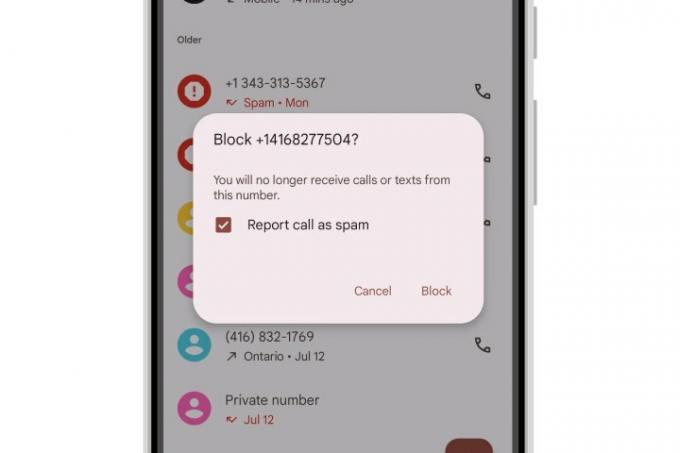
चरण 4: पुष्टिकरण संवाद में, चुनें अवरोध पैदा करना यह पुष्टि करने के लिए कि आप नंबर को ब्लॉक करना चाहते हैं और इसे स्पैम के रूप में रिपोर्ट करना चाहते हैं।
वैकल्पिक रूप से, यदि आप नंबर को ब्लॉक करना चाहते हैं लेकिन Google की एंटी-स्पैम सेवा को इसकी रिपोर्ट नहीं करना चाहते हैं तो आप "कॉल को स्पैम के रूप में रिपोर्ट करें" बटन को अनचेक कर सकते हैं।
आप यहां से अपने ब्लॉक किए गए नंबरों की सूची प्रबंधित कर सकते हैं फ़ोन > (तीन-बिंदु मेनू) > समायोजन > ब्लॉक किए गए नंबर.
एंड्रॉइड फोन पर अज्ञात कॉल करने वालों को कैसे ब्लॉक करें
अफसोस की बात है कि एंड्रॉइड आईफोन की तरह सभी अज्ञात नंबरों से कॉल को शांत करने का कोई तरीका प्रदान नहीं करता है। हालाँकि यह Google की अधिक परिष्कृत एंटी-स्पैम सुविधाओं के साथ यकीनन कम आवश्यक है, फिर भी यह उन लोगों के लिए एक अच्छा स्पर्श है जो उन लोगों के कॉल से परेशान नहीं होना चाहते हैं जिन्हें वे नहीं जानते हैं।
हालाँकि, आप "अज्ञात" नंबरों से कॉल को ब्लॉक करना चुन सकते हैं - वे जो बिना किसी फ़ोन नंबर के आते हैं। यह आम तौर पर किसी के द्वारा अपनी कॉलर आईडी को ब्लॉक करने का परिणाम होता है, लेकिन कभी-कभी ऐसा भी हो सकता है अंतर्राष्ट्रीय कॉल या पुराने फ़ोन नेटवर्क या वीओआईपी सेवाओं से कॉल जो कॉलर आईडी पर नहीं जाती हैं अच्छी तरह से।
स्टेप 1: खोलें फ़ोन आपके डिवाइस पर ऐप।
चरण दो: मेनू खोलने के लिए ऊपरी-दाएँ कोने में तीन-बिंदु बटन का चयन करें।
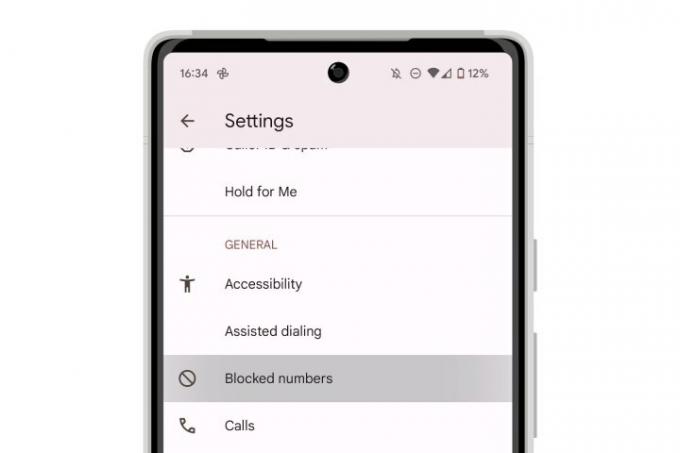
चरण 3: चुनना ब्लॉक किए गए नंबर.

चरण 4: बगल में स्थित स्विच को टॉगल करें अज्ञात इसे सक्षम करने के लिए.
एक बार सक्षम होने पर, उचित कॉलर आईडी के बिना आने वाली कोई भी कॉल चुपचाप उसी तरह वॉइसमेल पर भेज दी जाएगी जैसे आपके द्वारा विशेष रूप से ब्लॉक किए गए नंबरों से कॉल।
एंड्रॉइड पर स्पैम कॉल रोकने के लिए अन्य उपकरण
IPhone की तरह, काफी संख्या में तृतीय-पक्ष ऐप्स उपलब्ध हैं जो स्पैम कॉल को फ़िल्टर करने में आपकी सहायता कर सकते हैं। हालाँकि, iPhone के विपरीत, आपको संभवतः इनमें से किसी की भी आवश्यकता नहीं है जब तक कि आप Android के उस संस्करण का उपयोग नहीं कर रहे हैं जो स्पैम फ़िल्टरिंग का समर्थन नहीं करता है।
Google की एंटी-स्पैम फ़िल्टरिंग स्पैम कॉल को पकड़ने का सराहनीय काम करती है, इसलिए यह अधिकांश लोगों के लिए पर्याप्त होना चाहिए। जैसा कि हमने iPhone पर तृतीय-पक्ष कॉल फ़िल्टरिंग ऐप्स पर चर्चा करते समय उल्लेख किया था, तृतीय-पक्ष का उपयोग करते समय संभावित गोपनीयता संबंधी समस्याएं हो सकती हैं ऐप्स, इसलिए यदि आप इस रास्ते पर जा रहे हैं, तो अपनी जानकारी साझा करने के लिए डेवलपर की नीतियों को पढ़ने में सावधानी बरतें और जो आप कर सकते हैं उसे चुनें विश्वास।
संपादकों की सिफ़ारिशें
- 2023 में सर्वश्रेष्ठ डेटिंग ऐप्स: हमारे 23 पसंदीदा
- कुछ भी नहीं फ़ोन 2 बनाम. वनप्लस 11: गलत फोन न चुनें
- अपने iPhone पर किसी और की Apple ID से कैसे छुटकारा पाएं
- यह फोल्डेबल फोन iPhone 14 Pro Max से हल्का है
- Apple का नवीनतम iPhone SE आज $149 में आपका हो सकता है




